word怎么做目录
来源:网络收集 点击: 时间:2024-02-17【导读】:
word中目录有手动目录、自动目录1、自动目录2这几种样式,制作手动目录的操作步骤如下:品牌型号:华硕天选2系统版本:WINDOWS10软件版本:word14931.20132手动目录1/3分步阅读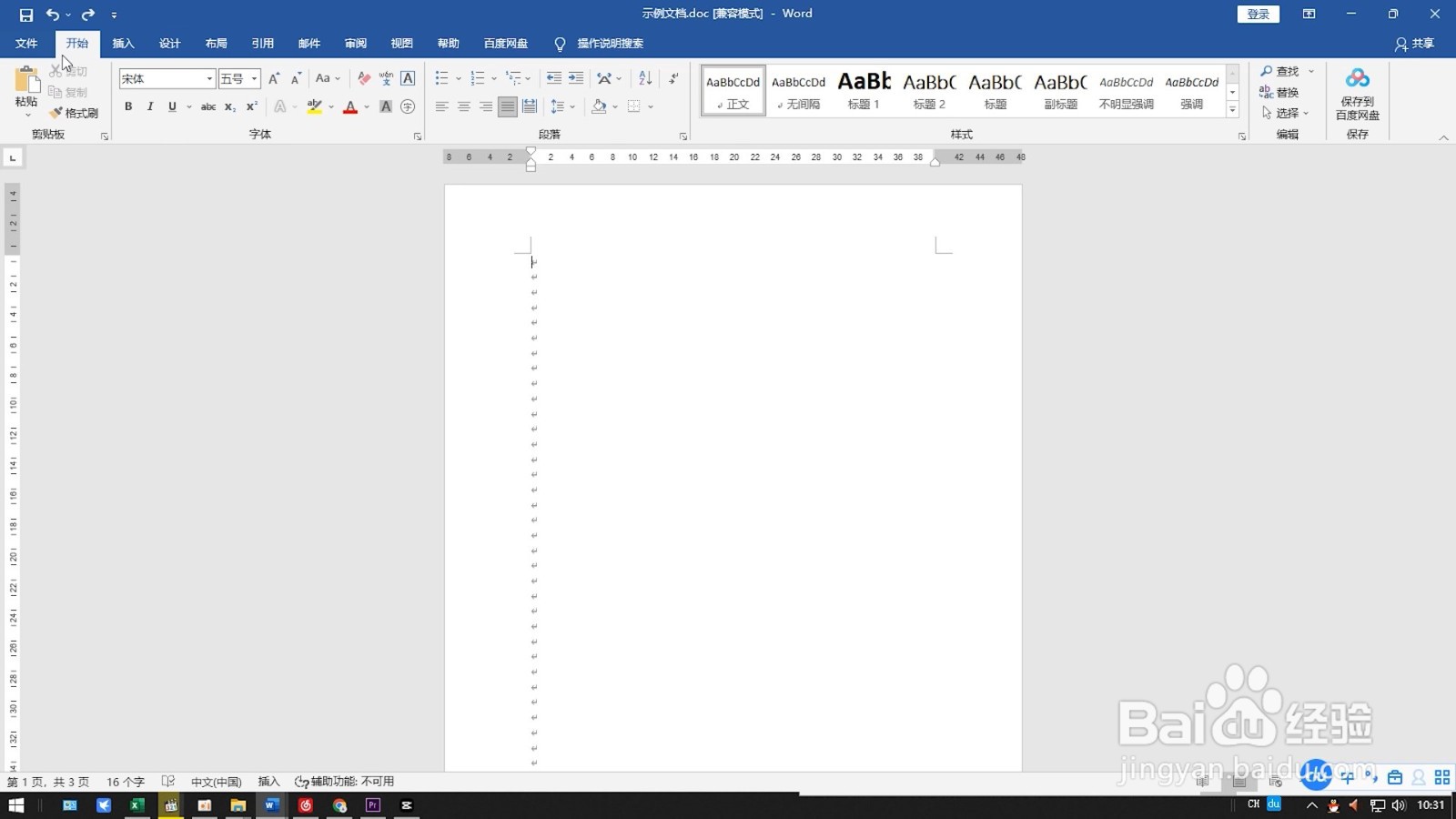 2/3
2/3 3/3
3/3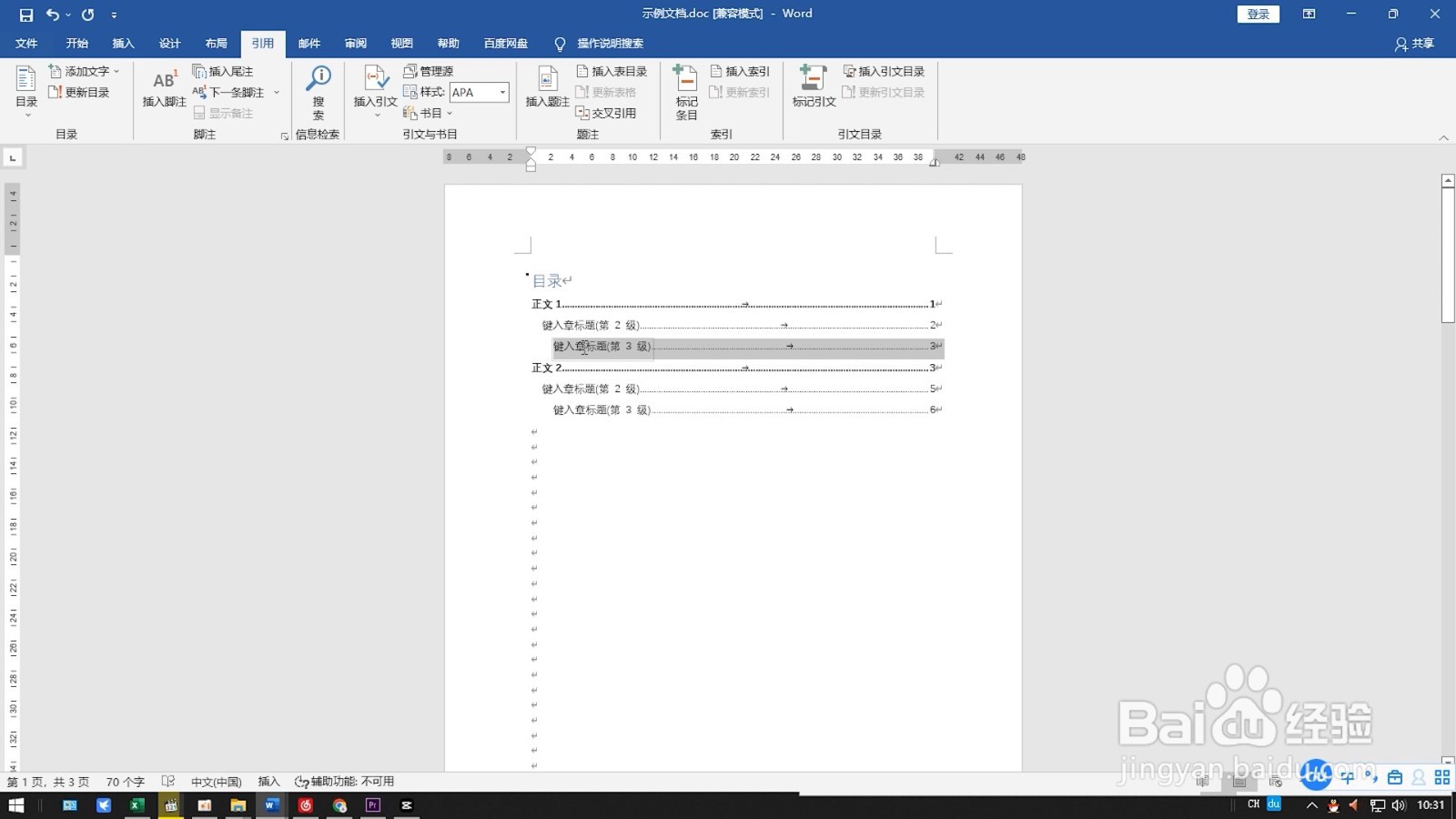 自动目录11/3
自动目录11/3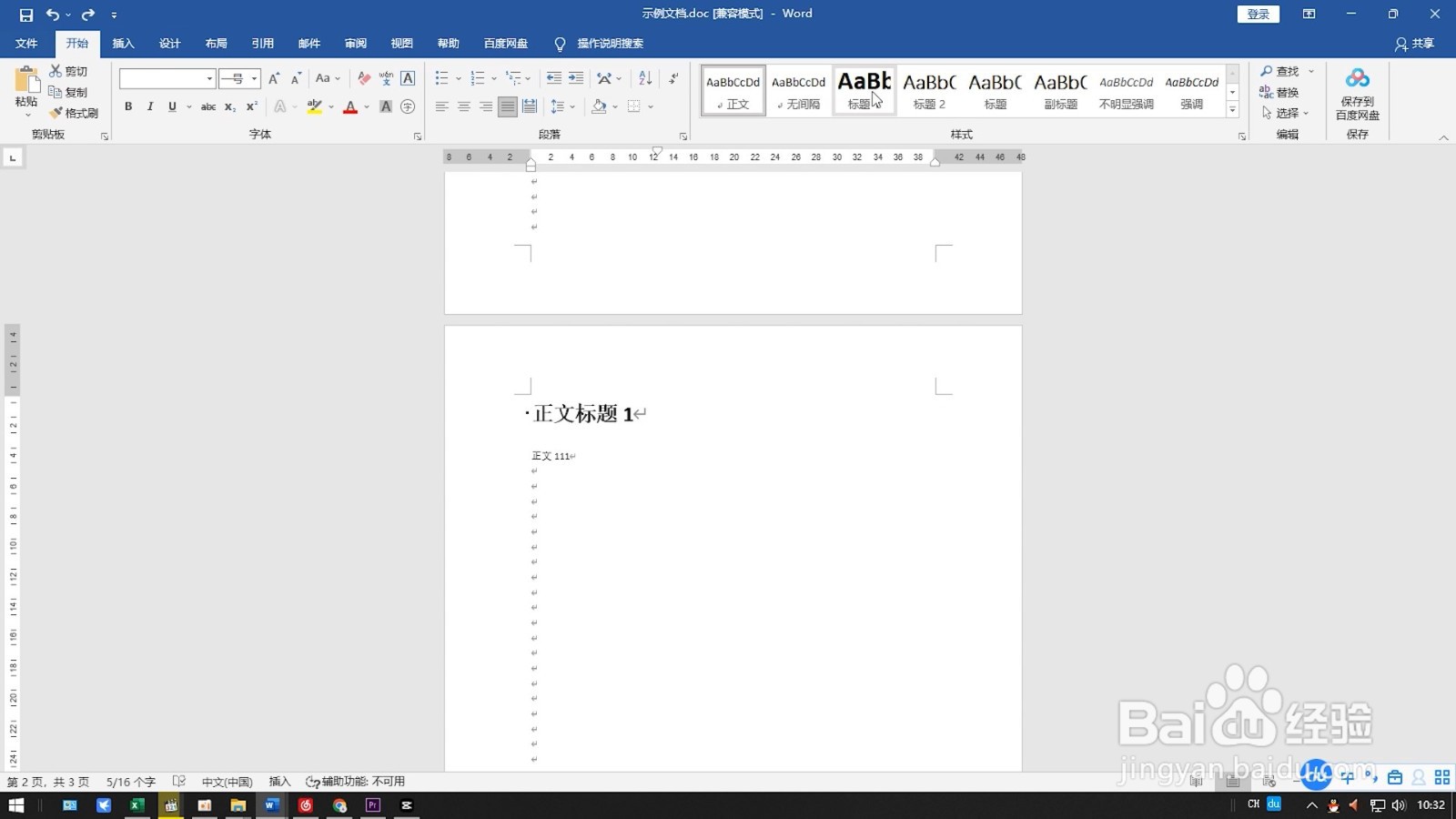 2/3
2/3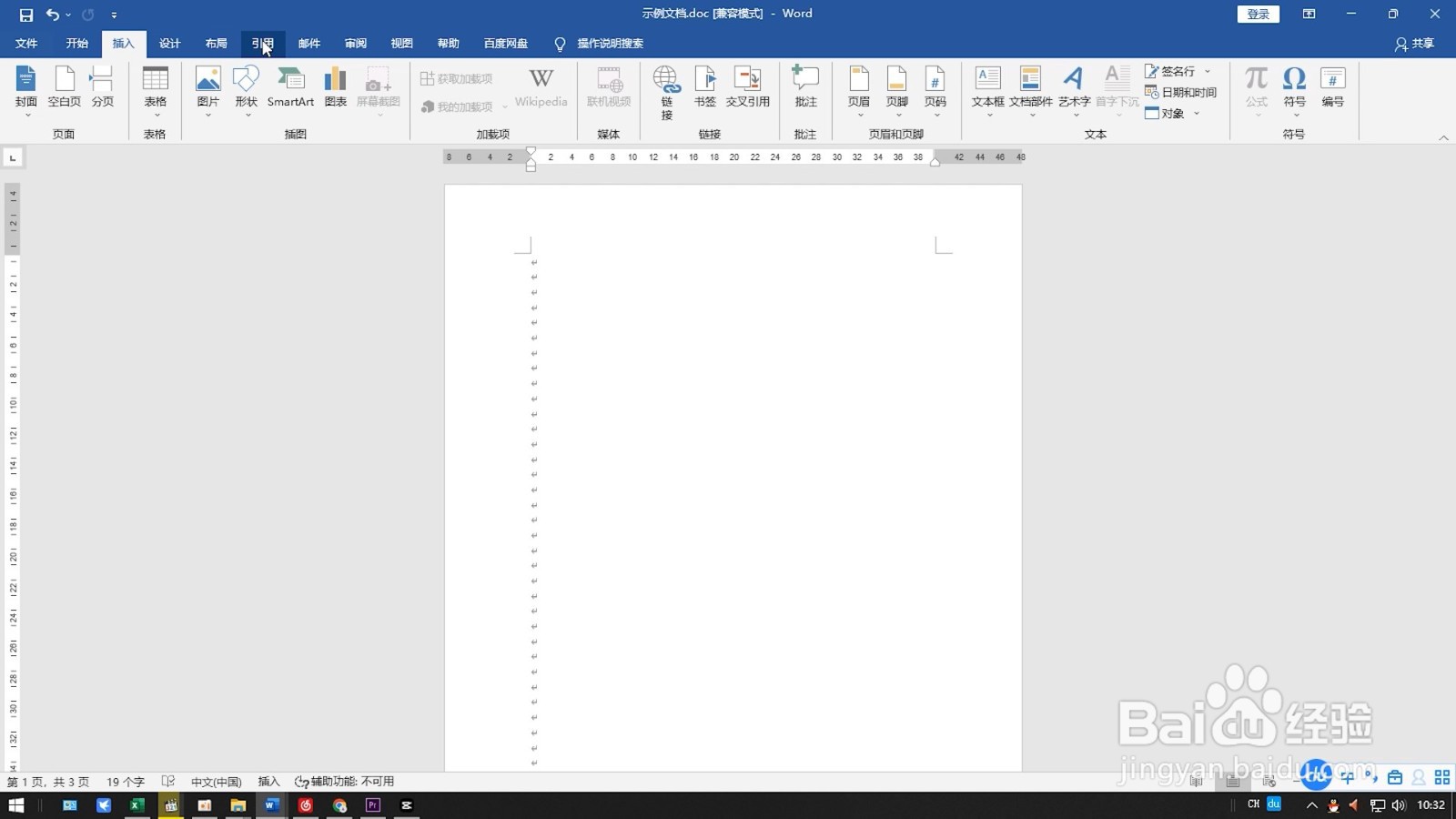 3/3
3/3 自动目录21/3
自动目录21/3 2/3
2/3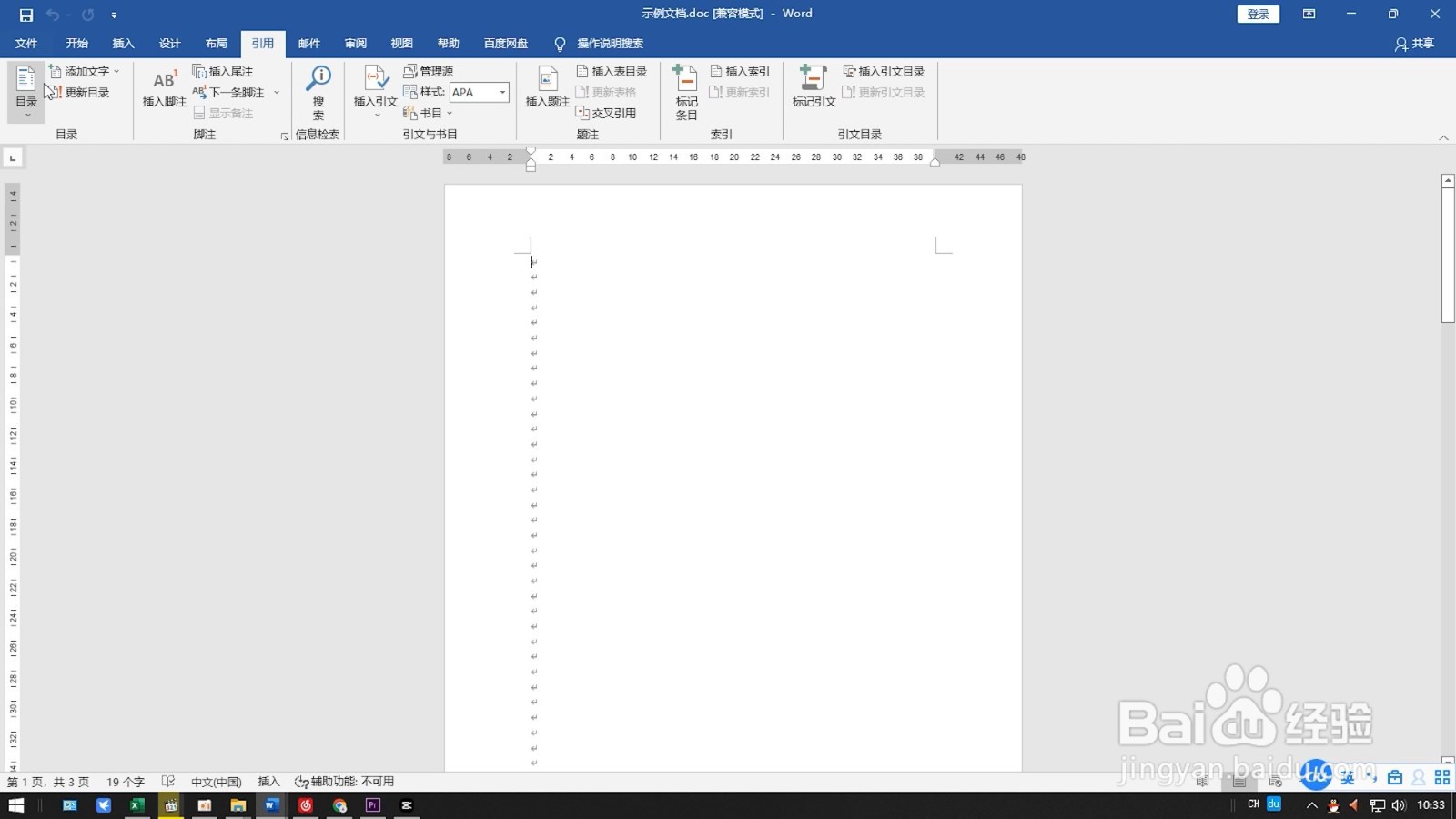 3/3
3/3
点击引用
进入文档文件后点击想要插入目录的位置,点击引用选项。
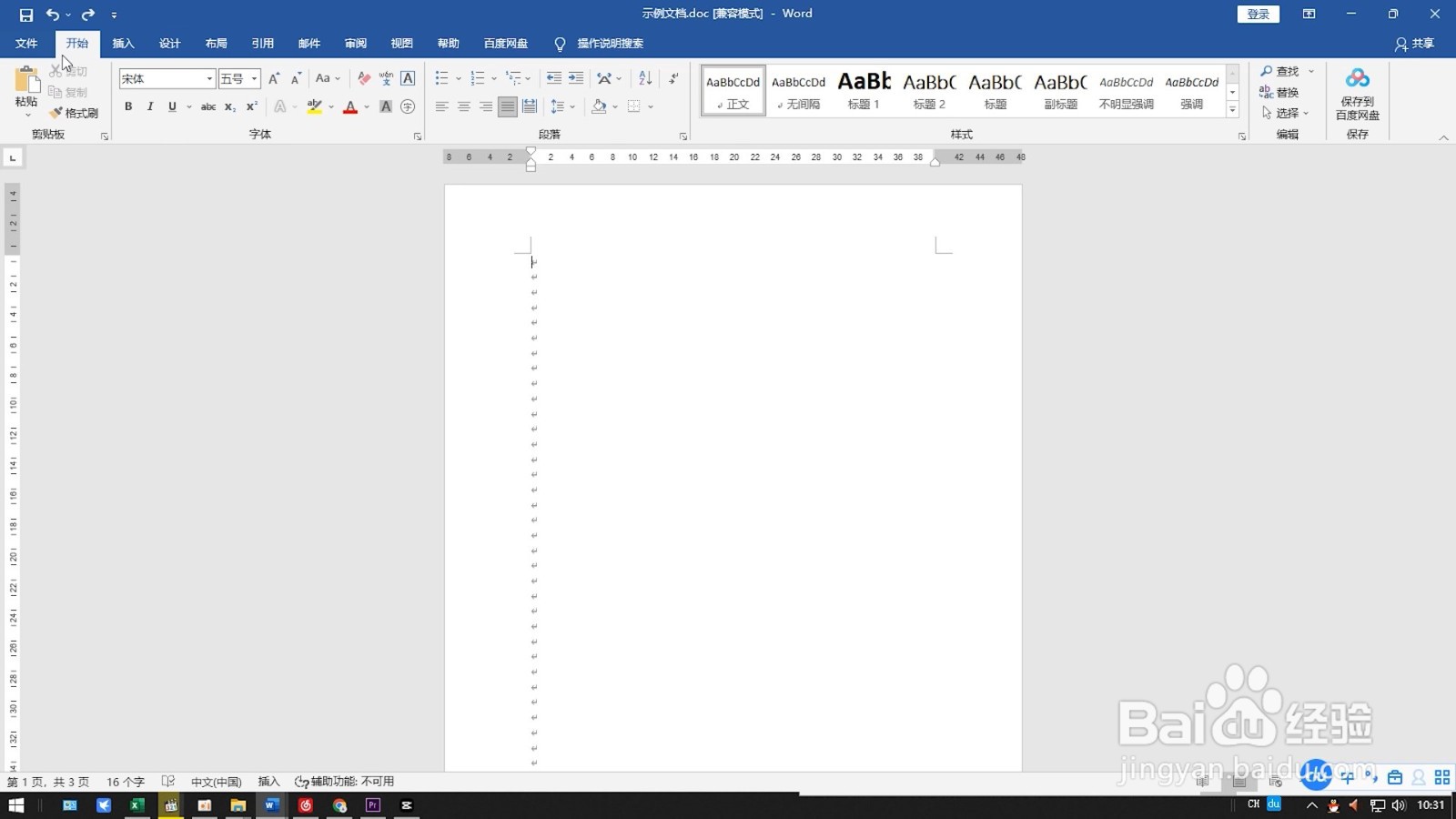 2/3
2/3选择手动目录
展开目录选项后选择手动目录,双击目录进入编辑模式。
 3/3
3/3设置目录
修改目录的标题和对应的页码,删除多余的目录就行了。
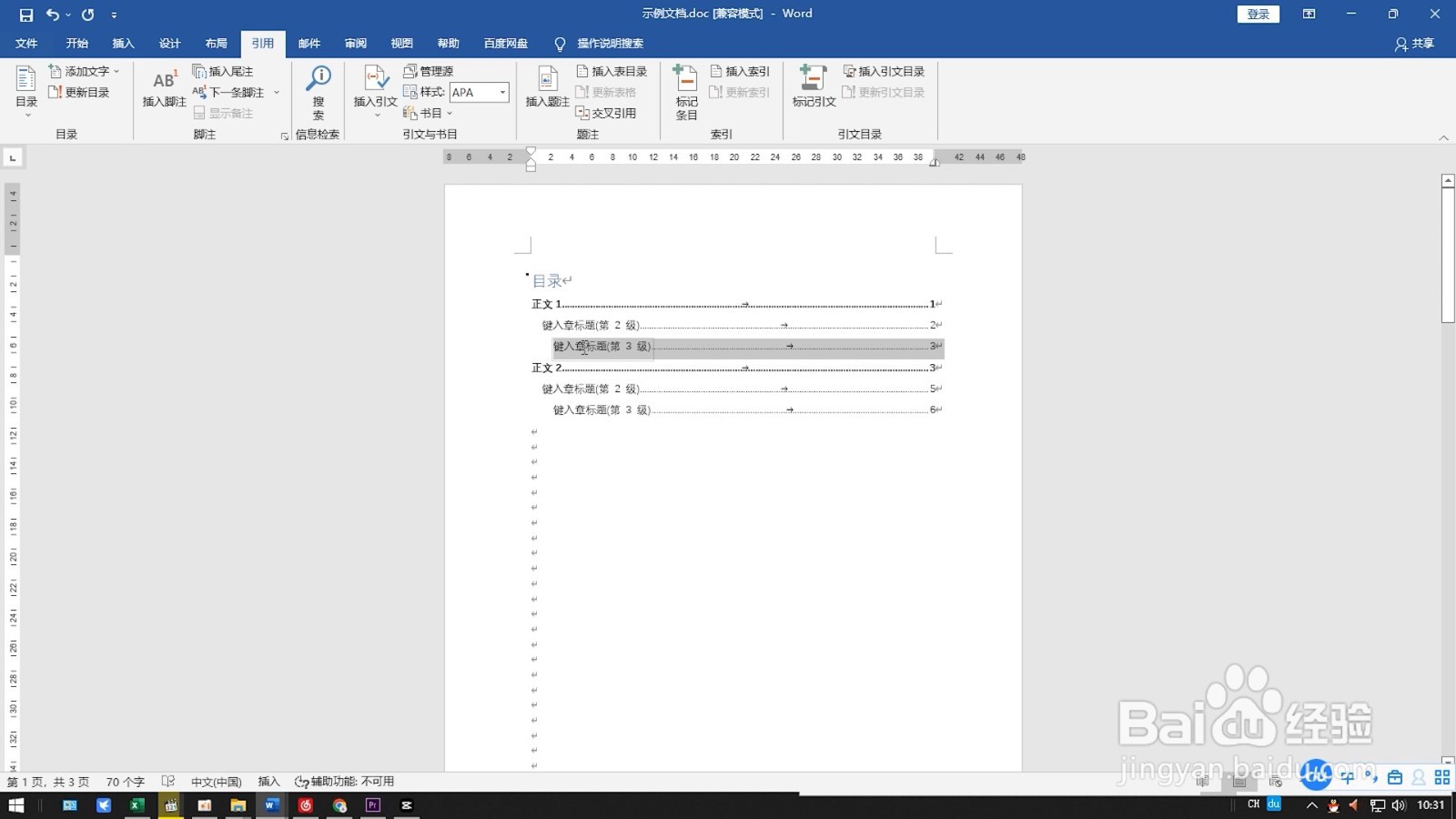 自动目录11/3
自动目录11/3设置格式
在文档文件中将正文中所有的标题设置为标题、副标题格式。
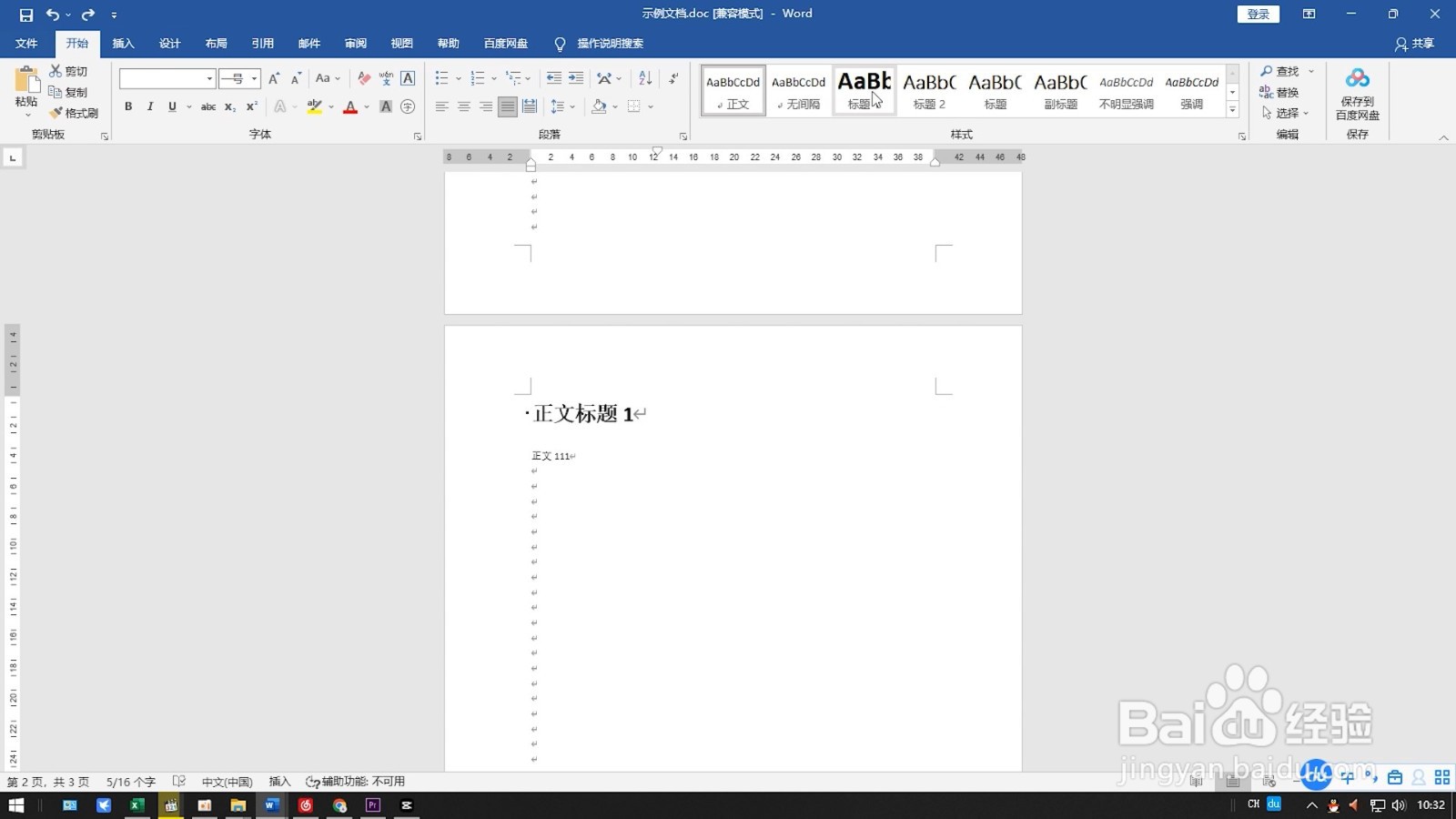 2/3
2/3点击引用
点击想要插入目录的位置,点击上方菜单中的引用选项 。
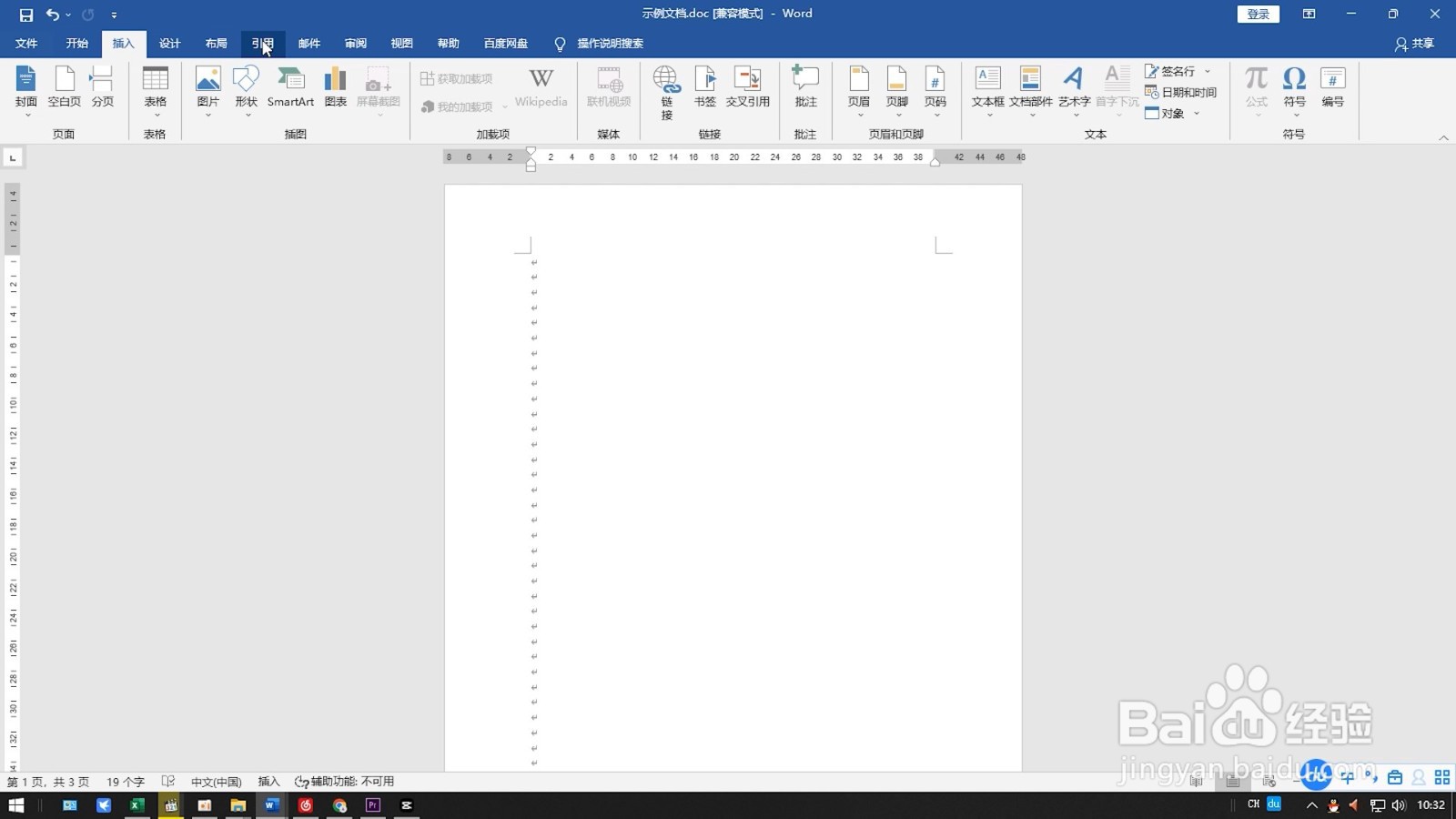 3/3
3/3自动生成目录
展开目录选项后选择自动目录1,文件会按照标题自动生成目录,自动目录1的标签是内容。
 自动目录21/3
自动目录21/3设置格式
进入文档文件后将正文中所有的标题设置为标题、副标题格式。
 2/3
2/3移动光标
将光标移动到要插入目录的位置,点击菜单中的引用选项 。
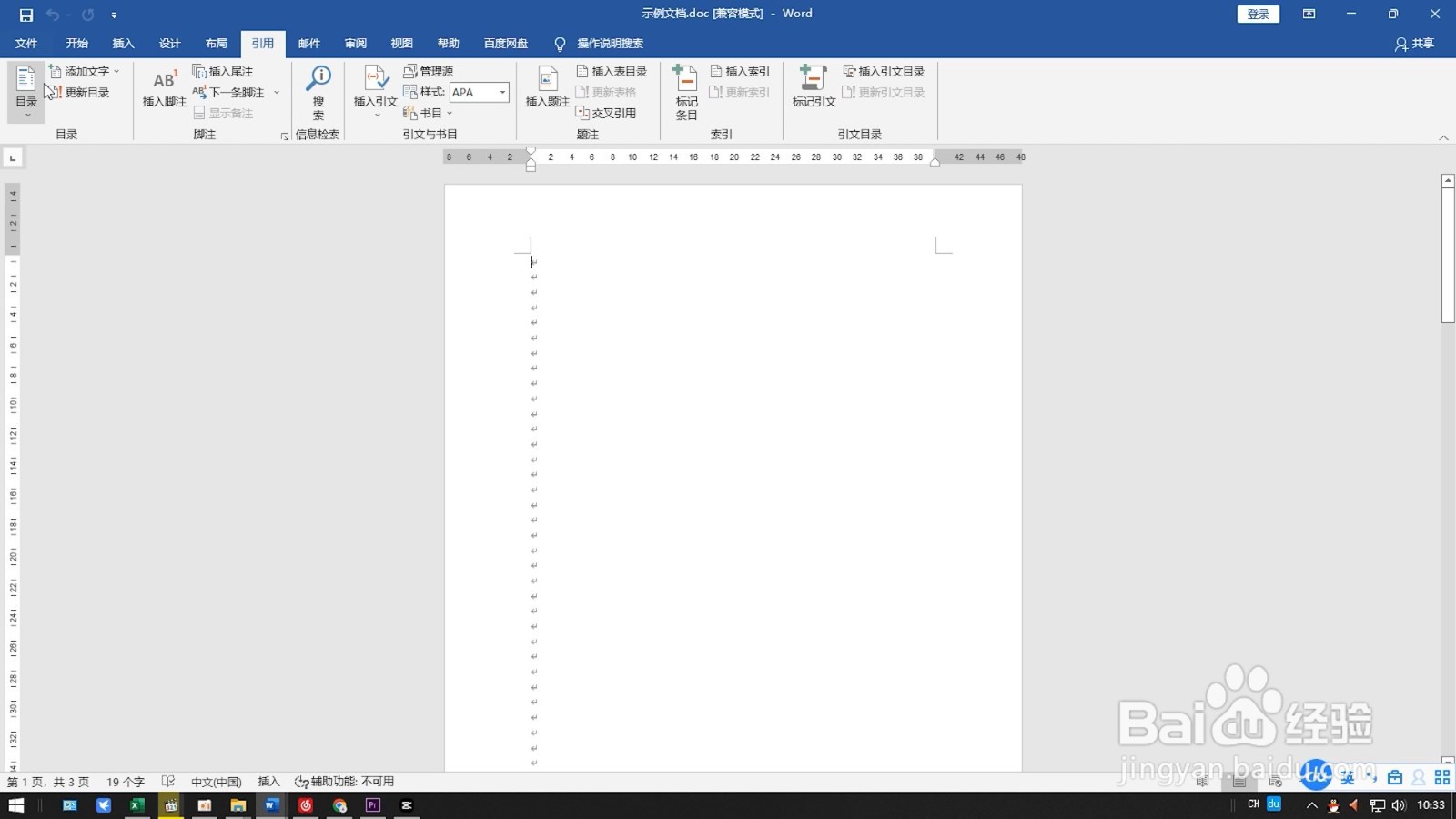 3/3
3/3生成目录
下拉目录选项后选择自动目录2即可生成目录,自动目录2的标签是目录。

版权声明:
1、本文系转载,版权归原作者所有,旨在传递信息,不代表看本站的观点和立场。
2、本站仅提供信息发布平台,不承担相关法律责任。
3、若侵犯您的版权或隐私,请联系本站管理员删除。
4、文章链接:http://www.1haoku.cn/art_59416.html
上一篇:钢笔速写:如何绘制乱石
下一篇:五分钱的USB小灯拆解
 订阅
订阅